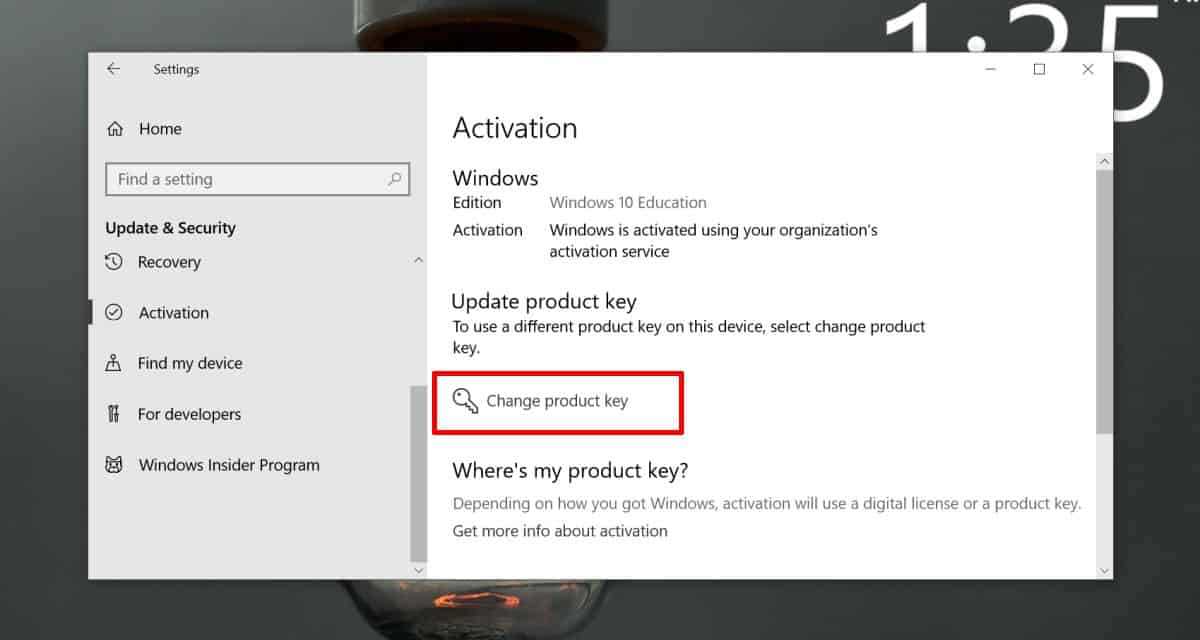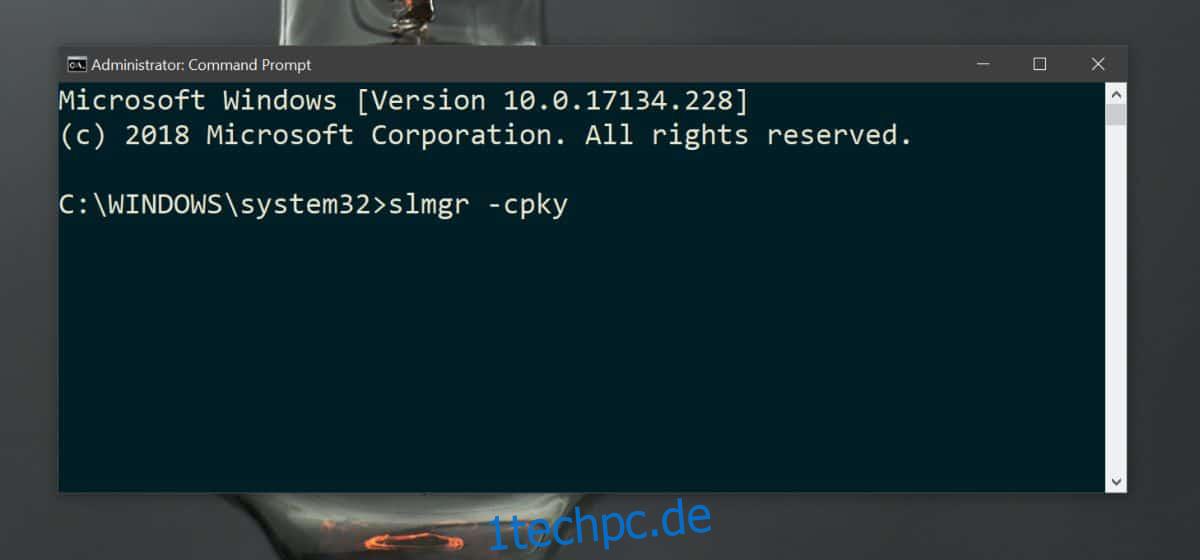Windows 10 speichert Ihren Produktschlüssel in der Registrierung. Möglicherweise haben Sie von einigen Apps gehört und diese möglicherweise verwendet, mit denen Sie Ihren Windows 10-Produktschlüssel nachschlagen können. Diese Apps verwenden die in der Registrierung gespeicherten Informationen, um den Produktschlüssel zu finden und anzuzeigen. Bei Bedarf können Sie einen Produktschlüssel aus der Registrierung löschen.
SPOILER-WARNUNG: Scrollen Sie nach unten und sehen Sie sich das Video-Tutorial am Ende dieses Artikels an.
Inhaltsverzeichnis
Ein Wort der Vorsicht
Das Löschen des Schlüssels hat keinen Einfluss auf Ihren aktuellen Aktivierungsstatus, das bedeutet jedoch nicht, dass Sie ihn nur zum Spaß löschen sollten.
Unter normalen Umständen ist es nicht erforderlich, einen Produktschlüssel jemals aus der Registrierung zu löschen. Wenn Ihr System einwandfrei funktioniert, Sie kein Upgrade von einer Version von Windows 10 auf eine andere durchführen müssen, Sie keine wichtige Hardware geändert haben usw., müssen Sie den Schlüssel nicht löschen. Noch wichtiger ist, dass das Löschen Ihres gültigen Schlüssels nicht die Lösung ist, wenn Ihr gültiger Schlüssel nicht als gültig erkannt wird. Der einfachste Weg, ein Aktivierungsproblem zu lösen, besteht darin, einfach Microsoft anzurufen. Sie telefonieren möglicherweise eine Weile, aber Sie beenden diesen Anruf mit einem aktivierten System.
Wenn Sie entscheiden, dass Sie den Produktschlüssel löschen müssen, stellen Sie sicher, dass Sie ihn zuerst sichern. Dies ist besonders wichtig, wenn Sie einen Einzelhandels- oder OEM-Schlüssel haben oder wenn Sie von Windows 7 oder 8/8.1 auf Windows 10 aktualisiert haben.
Wenn das Problem, das Sie haben, erfordert, dass Sie den Produktschlüssel aus der Registrierung löschen, versuchen Sie schließlich, Ihr System zuerst mit einem lokalen Windows 10-Konto zu verwenden, um zu sehen, ob das Problem behoben ist.
Löschen Sie einen Produktschlüssel
Sie benötigen Administratorrechte, um einen Produktschlüssel von Windows 10 zu löschen.
Öffnen Sie die Eingabeaufforderung mit Administratorrechten. Geben Sie den folgenden Befehl ein. Sobald Sie auf die Eingabetaste tippen, wird der Schlüssel gelöscht. Wenn Sie Zweifel haben, tippen Sie nicht auf die Eingabetaste, bis Sie Ihre Befürchtung ausgeräumt haben.
slmgr –cpky
Sobald Sie auf die Eingabetaste tippen, ist der Produktschlüssel verschwunden und alle Apps, die ihn lesen können, können ihn nicht mehr nachschlagen. Sie müssen Ihr System neu starten, nachdem Sie den Befehl ausgeführt haben, damit die Änderung wirksam wird.
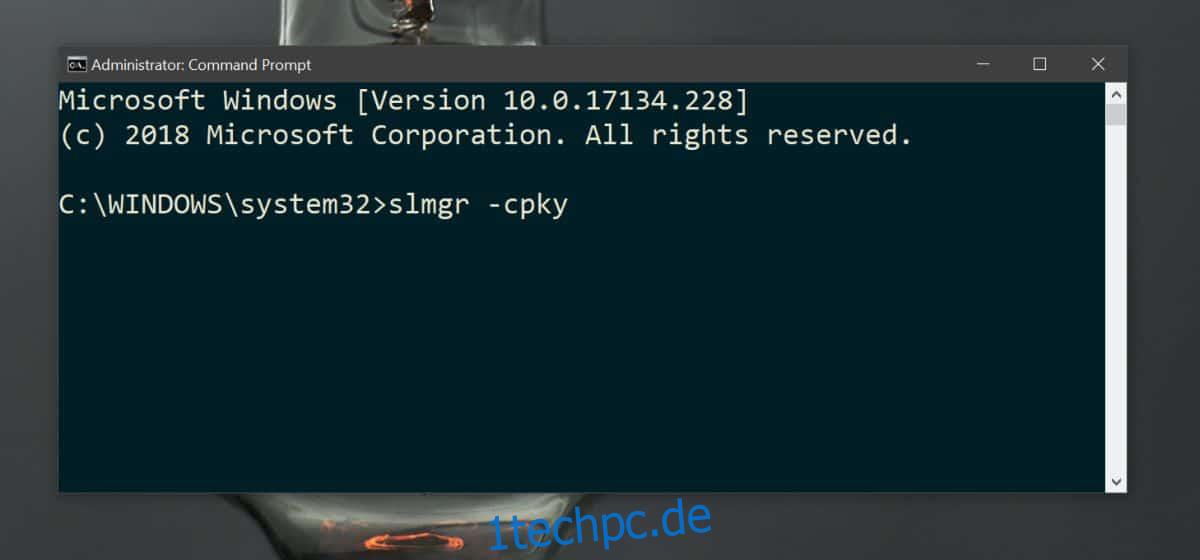
Ändere den Produkt Schlüssel
Wenn Sie Ihren Produktschlüssel ändern müssen, gibt es eine spezielle Einstellung dafür und Sie müssen den alten nicht manuell löschen. Um den Produktschlüssel zu ändern, öffnen Sie die Einstellungen-App und gehen Sie zu Update & Sicherheit. Gehen Sie zur Registerkarte Aktivierung. Scrollen Sie nach unten und klicken Sie auf die Option Produktschlüssel ändern. Es wird Sie den Rest des Weges führen.